نحوه ارسال پیامک گروهی پنل ارسال اس ام اس
آموزش ارسال اس ام اس با کامپیوتر ، لب تاپ و گوشی موبایل
نرم افزار ارسال و دریافت پیامک فارس میهن در اصل یک نرم افزار نیست و احتیاج به نصب و راه اندازی بروی سیستم و گوشی شما نیست این پنل اس ام اس تحت وب میباشد و شما به راحتی میتوانید با هر سیستم عاملی از ویندوز گرفته تا اندروید و ios از طریق سایت ارسال پیامک تبلیغاتی فارس میهن با دردسترس داشتن نام کاربری و پسورد که هنگام ثبت نام به شما داده خواهد شد متن پیامک خود را تایپ نموده و منطقه و محله مورد نظر را انتخاب و یا از طریق بانک مشاغل صنف مورد نظر را انتخاب و شروع به ارسال کنید
راهنمای سامانه هوشمند پیام کوتاه
صفحه نخست :
به سامانه پیامک هوشمند خوش آمدید
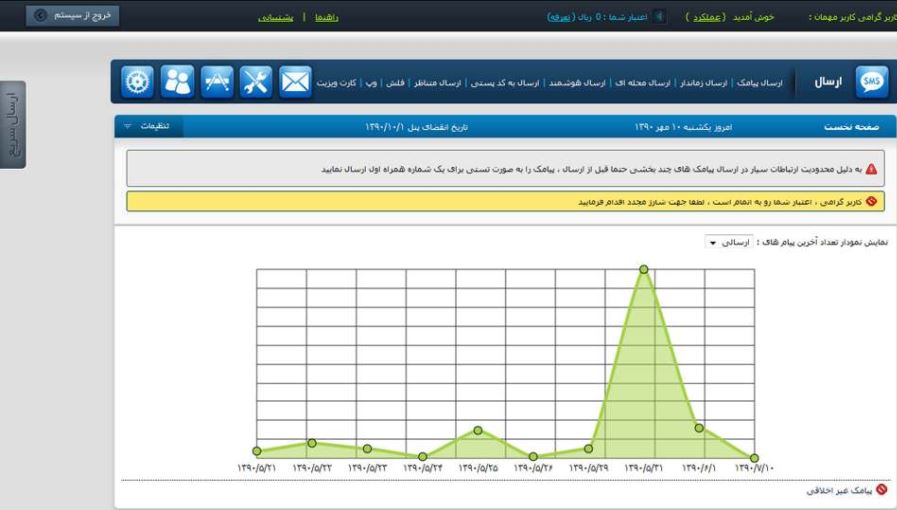
صفحه نخست آموزش ارسال پیامک انبوه تبلیغاتی
در این صفحه شما می توانید آخرین پیامکهای ارسالی و دریافتی خود را به صورت نمودار مشاهده کنید.
همچنین به پیام های سامانه در بالا و پایین نمودار دقت فرمایید ، تاریخ انقضای پنل شما نیز در نوار فوقانی پیام ها قابل مشاهده است .
جهت شارژ نرم افزار از طریق فیش واریزی یا پرداخت الکترونیک گزینه شارژ حساب واقع در منوی بالای صفحه را برگزینید ، جهت مشاهده تعرفه فعال خود گزینه تعرفه را کلیک نموده و چنانچه مایلید گزارشی از عملکرد خود در سامانه ملاحظه کنید گزینه عملکرد را کلیک بفرمایید .
در صورتی که در هنگام کار با سامانه با مشکلی مواجه شده یا سوالی برای شما پیش آمده است میتوانید وارد بخش پشتیبانی شده و یک تیکت جدید ایجاد نموده سپس صبر نمایید تا تیم پشتیبانی مشکل یا سوال شما را بررسی کرده و پاسخ دهند
ارسال « ارسال پیامک :
در این قسمت شما می توانید با وارد کردن شماره های مورد نظر متن خود را به ارسال کنید .
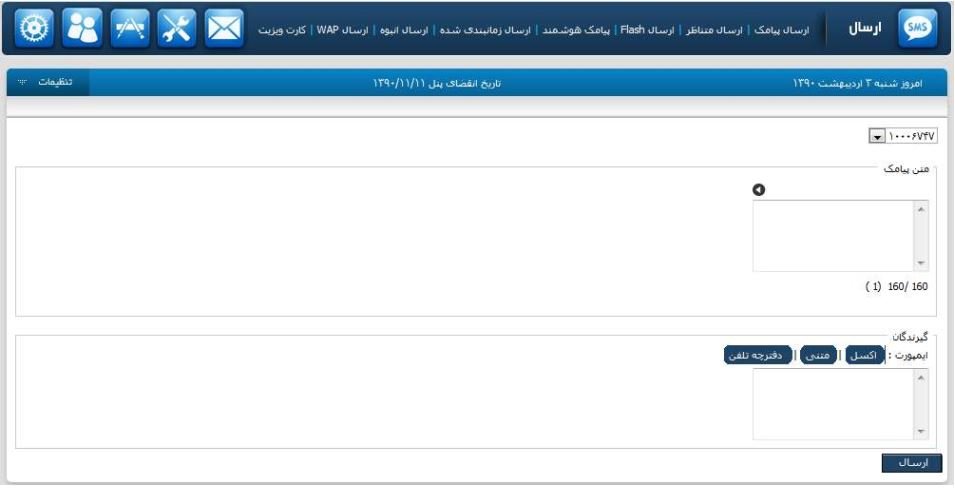
ارسال پیامک – آموزش کار با پنل اس ام اس
در هنگام ورود متن به تعداد کاراکتر ها و تعداد بخش های پیامک که در پرانتز نمایش داده می شود دقت نمایید ، هزینه هر پیامک در تعداد بخش ها و تعداد گیرندگان ضرب خواهد شد.
یک مثلث کوچک مشکی رنگ بالای کادر متن پیامک قرار دارد ، شما از طریق این گزینه میتوانید متن های از پیش تعیین شده ایجاد کرده و از آنها استفاده نمایید.
شما می توانید شماره های خود را به صورت دستی یا از طریق فایل اکسل و متنی و یا از طریق دفترچه تلفن به گروه مورد نظر ارسال نمایید ، دقت فرمایید که برای مدیریت دفترچه تلفن می بایست به بخش امکانات « دفترچه تلفن مراجعه نمایید.
این بخش قابلیت ارسال به تعداد زیاد شماره را دارا می باشد ، پیشنهاد میشود برای ارسال به تعداد زیاد شماره از ایمپورت متنی استفاده نمایید .
شماره ها در فایل اکسل یا فایل متنی باید به صورت ستونی در هر سطر یک شماره باشند.
پس از فشردن دکمه ارسال یک گزارش کلی به شما داده شده و هزینه پیامک ارسالی شما برآورد می شود، در صورت تایید این گزارش پیامک ارسال خواهد شد.
ارسال « ارسال متناظر:
این بخش به شما امکان می دهد که برای هر شماره یک متن متناظر در نظر گرفته و یکجا ارسال نمایید.
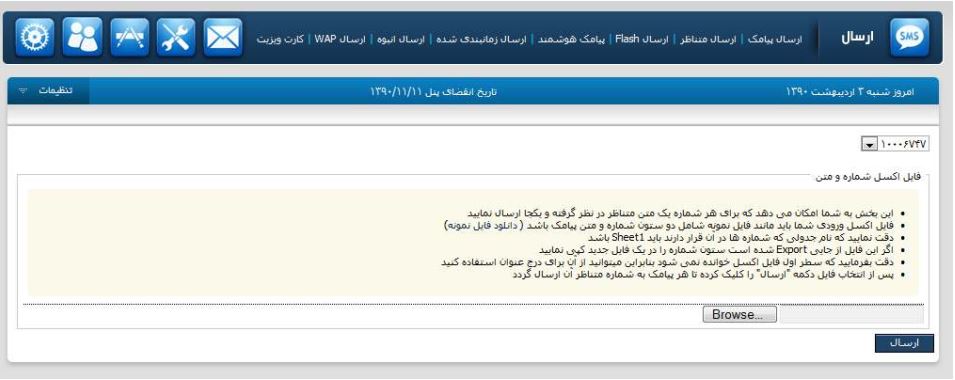
ارسال متناظر – نحوه ارسال پیامک گروهی
فایل اکسل ورودی شما باید مانند فایل نمونه شامل دو ستون شماره و متن پیامک باشد.
دق باید ت نمایید که نام جدولی که شماره ها در آن قرار دارند Sheet1باشد.
اگر این فایل از جایی Exportشده است ستون شماره را در یک فایل جدید کپی نمایید.
دقت بفرمایید که سطر اول فایل اکسل خوانده نمی شود بنابراین میتوانید از آن برای درج عنوان استفاده کنید.
پس از انتخاب فایل دکمه “ارسال” را کلیک کرده تا هر پیامک به شماره متناظر آن ارسال گردد.
دقت فرمایید که پس از فشردن دکمه ارسال در این بخش گزارش مانند ارسال پیامک به شما نمایش داده نخواهد شد بلکه مستقیما ارسال انجام خواهد
ارسال « پیامک هوشمند :
شما توسط این سیستم قادر خواهید بود به صورت هوشمند متن ارسالی را برای هر شماره موبایل شخصی سازی نمایید.
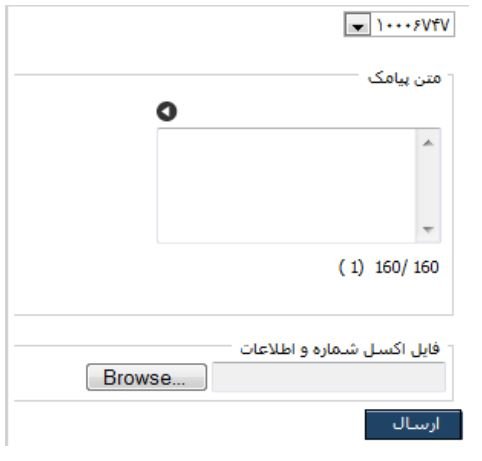
ارسال پیامک هوشمند – آموزش ارسال اس ام اس با کامپیوتر
به عنوان مثال فرض کنید مایل هستید که اعتبار هر یک از کاربرانتان را برای آنها توسط پیامک به صورت زیر ارسال نمایید :
آقای یاسر احمدی اعتبار شما ۱۲۳۰۰ریال می باشد.
خانم مریم تهران اعتبار شما ۲۴۵۶۰۰ریال می باشد.
….
برای اینکار کافیست یک فایل اکسل )مانند فایل نمونه( ایجاد نمایید ،و سطر اول نام ستون ها را درج نمایید : ستون اول شماره موبایل ، ستون دوم پیشوند )
کلمه آقای یا خانم در هر سطر ( ستون سوم نام و ستون چهارم اعتبار را درج نمایید
دقت نمایید که نام جدولی که شماره ها در آن قرار دارند باید Sheet1باشد
دقت بفرمایید که سطر اول فایل اکسل خوانده نمی شود بنابراین میتوانید از آن برای درج عنوان استفاده کنید
ستون اول فایل اکسل باید حتما شماره موبایل باشد و بقیه ستون ها توسط شما تنظیم می گردد
سپس فایل را انتخاب کرده و وارد مرحله بعد شوید.
سامانه به صورت خودکار تمامی ستون های فایل اکسل را به شما نمایش می دهد ، شما میتوانید از هر یک از این ستون ها داخل متن پیامک استفاده نمایید
مثلا برای ساخت متن سفارشی در مثال فوق ابتدا روی گزینه پیشوند سپس روی گزینه نام کلیک نموده و سپس متن “اعتبار شما” را وارد نمایید و سپس روی گزینه اعتبار کلیک کرده و بعد متن “ریال می باشد ” را وارد نمایید
ارسال : ارسال کشوری ، منطقه ، محله هدفمند :
در این قسمت شما میتوانید متن خود را به شاخه مورد نظر شهر و استانها ، مناطق تهران و … ارسال کنید.
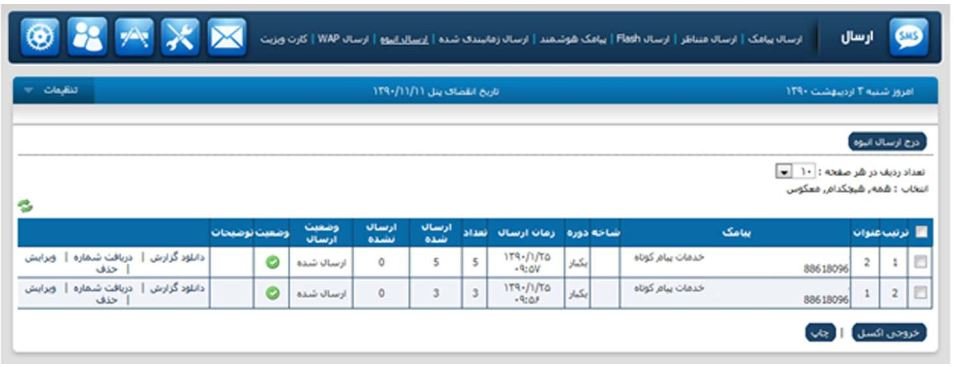
آموزش ارسال اس ام اس کشوری ، منطقه ، محله هدفمند
ابتدا یک عنوان انتخاب نمایید ، انتخاب عنوان صرفا جهت تفکیک ارسال های مختلف می باشد ، بنابراین در انتخاب عنوان دقت نمایید
سپس شماره ای را که می خواهید پیامک ها با آن ارسال شود را انتخاب می کنید.
تنظیمات :
در صورتی که مایل به استفاده از شاخه های موجود در سامانه هستید پس از انجام تنظیمات شاخه مورد نظر را انتخاب کرده سپس در مرحله بعد تعداد
شماره های موجود به شما اعلام خواهد شد .
محدوده شماره هایی که میخواهید به آنها ارسال شود را وارد می کنید:
۹۱۲۹۹۹۹۹۹۹ تا۹۱۲۰۰۰۰۰۰۰ : مثلا
در این حالت تمامی شماره های ۹۱۲انتخاب می شود.
*در قسمت شماره هم میتوانید یک فیلتر انتخاب کنید دلخواه :
مثلا : بزرگتر از ۹۱۲۲۰۰۰۰۰۰
در این حالت به پیش شماره های یک ارسال نمی شود.
در صورتی که مایل به استفاده از شاخه های موجود نیستید میتوانید یک بازه شماره در بخش تنظیمات انتخاب نموده تا سامانه به صورت خودکار شماره ها
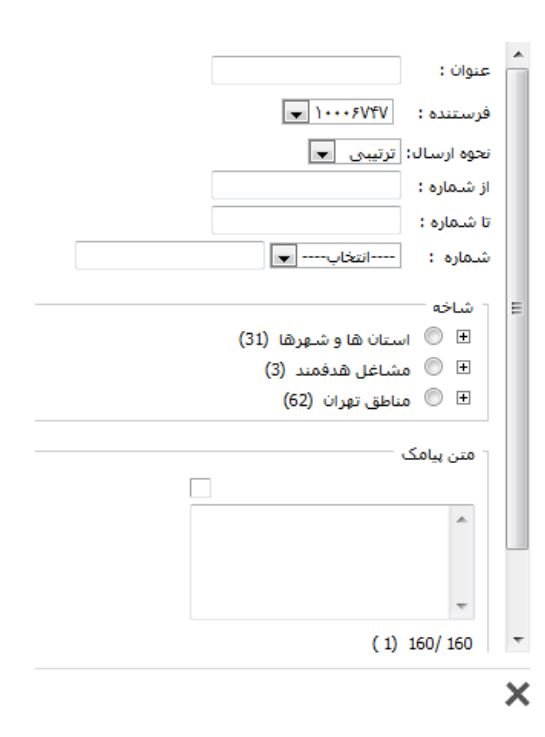
آموزش ارسال اس ام اس کشوری ، منطقه ، محله هدفمند
را در بازه تولید نماید ، در این حالت نیازی به انتخاب شاخه نیست
اکنون می بایست شاخه مورد نظر را انتخاب کنید ) اگر + کنار شاخه را بزنید زیر شاخه ها باز میشود و اگر داخل دایره تیک بزن را ید آن شاخه را
انتخاب می کند.
سپس متن پیامک را وارد کرده و روی گزینه تایید کلیک کنید.
در مرحله بعد نحوه ارسال ) ترتیبی یا تصادفی ( را تنظیم نمایید :
اگر نوع ارسال ترتیبی تنظیم شود شما میتوانید با تعیین ردیف ارسال از بانک شماره به صورت ترتیبی از تعداد شماره های دلخواه استفاده نمایید
در صورتی که نوع ارسال تصادفی تنظیم گردد سامانه به صورت خودکار از بین کل شماره های موجود در شاخه انتخابی تعداد درخواستی شما را به تصادف
ارسال می نماید
ضمنا شما می توانید در قسمت وضعیت ارسال ، وضعیت ارسال انبوه خود را ملاحظه نمایید.
پیام ها > پیامکهای دریافتی :
شما در این قسمت می توانید پیامکهای دریافتی را مشاهده کنید.
*اگر شماره فرستنده در دفترچه تلفن شما ذخیره شده باشد نام این شخص در قسمت فرستنده نمایش داده می شود.
*همچنین شما می توانید در قسمت مدیریت پوشه ها یک فایل جدید ایجاد کنید و پیامهای مورد نظر خود را در آن پوشه ذخیره کنید
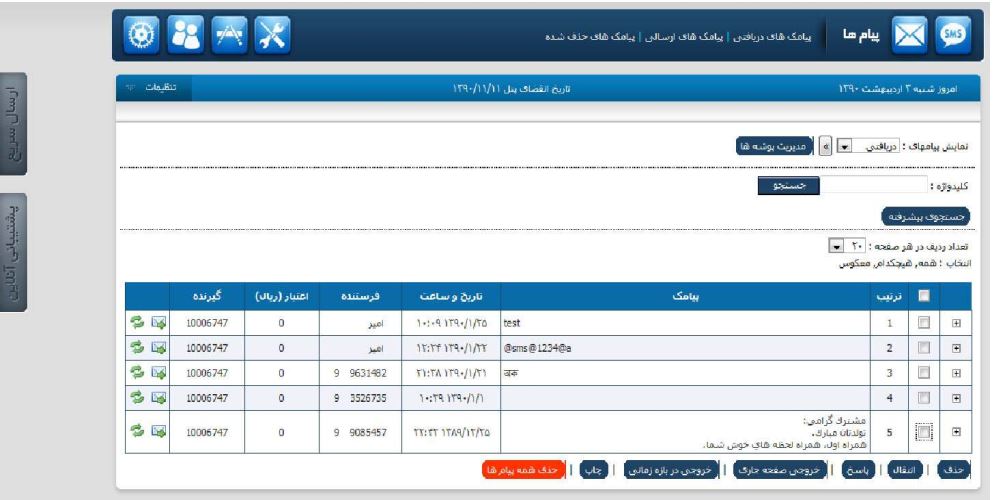
پیامکهای دریافتی – نرم افزار ارسال و دریافت پیامک
پیام ها > پیامکهای ارسالی :
در این قسمت شما می توانید پیامکهای ارسالی خود را مشاهده کنید.
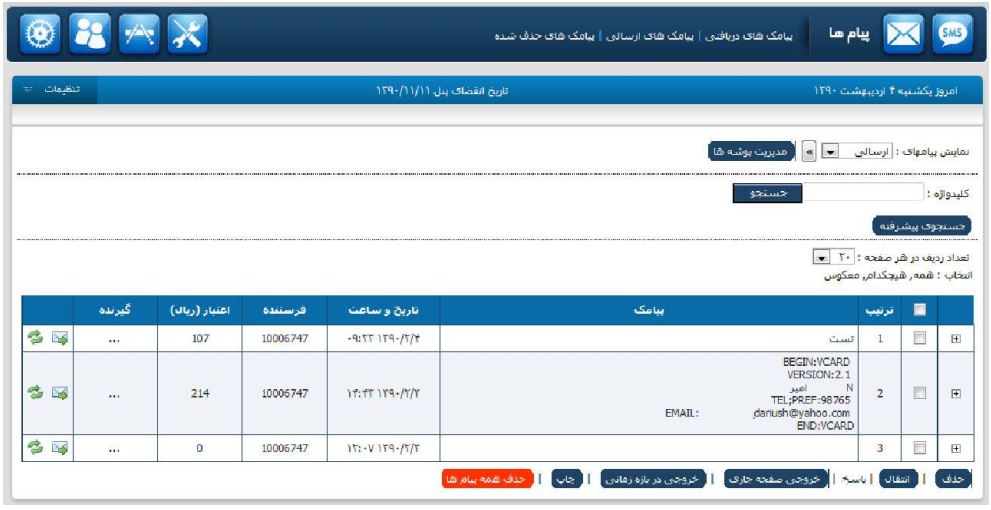
پیامکهای دریافتی – نرم افزار ارسال و دریافت پیامک
*در قسمت کلید واژه می توانید بر اساس یک کلمه جستجو انجام دهید.
*در جستجو پیشرفته شما می توانید با انتخاب فیلترهای مورد نظر پیامک مورد نظر خود را پیدا کنید
امکانات > دفترچه تلفن :
در این قسمت شما می توانید شماره های خود را ذخیره نمایید
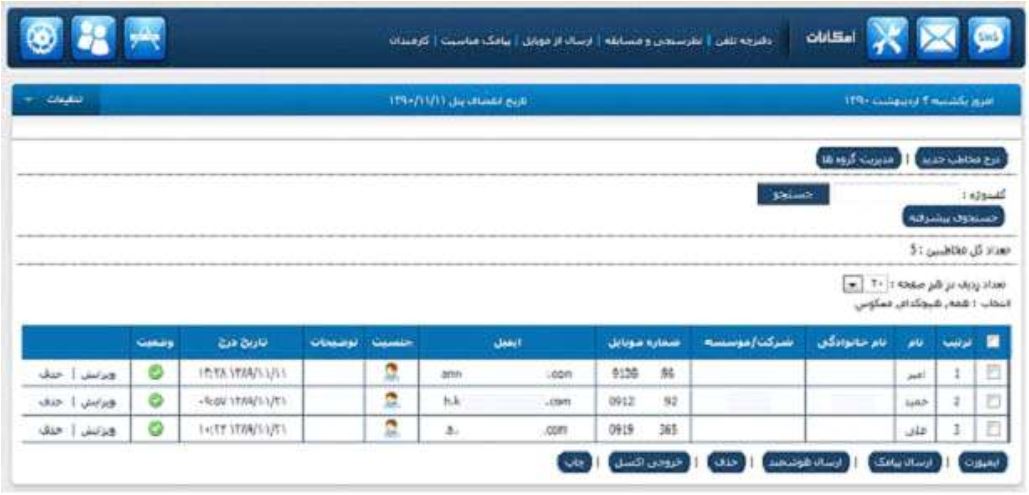
دفترچه تلفن ارسال پیامک انبوه تبلیغاتی
برای این کار ابتدا از قسمت مدیریت گروه ها یک گروه ایجاد می کنید
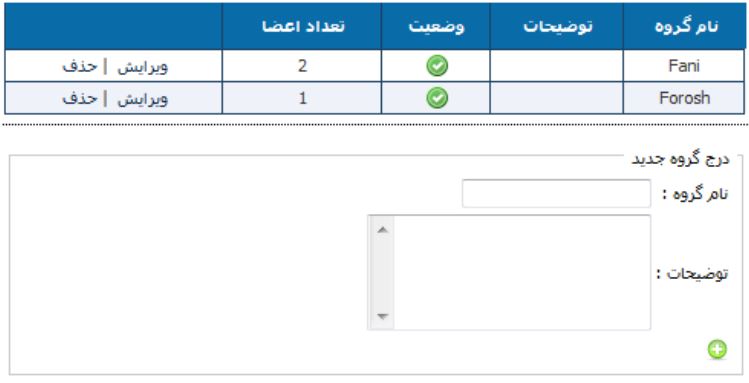
دفترچه تلفن ارسال پیامک انبوه تبلیغاتی
بعد از وارد کردن نام گروه روی گزینه افزودن ) بعلاوه سبز رنگ ( کلیک کنید.
بعد روی گزینه درج مخاطب جدید کلیک کنید.
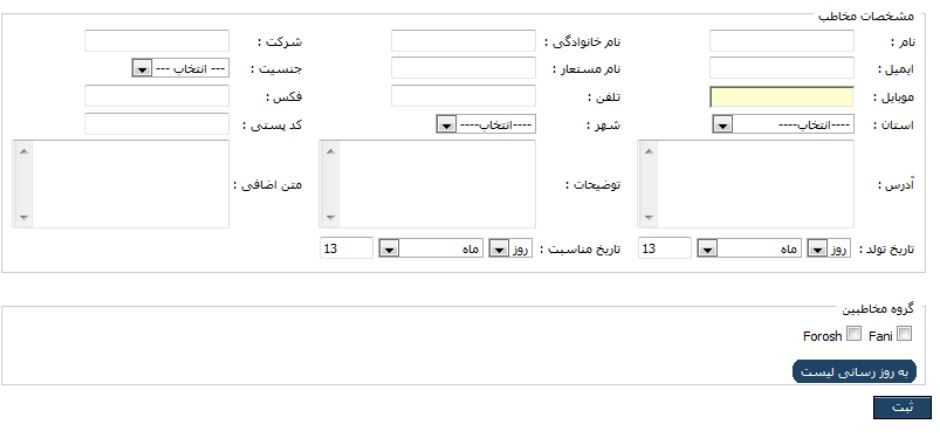
دفترچه تلفن ارسال پیامک انبوه تبلیغاتی
مشخصات مخاطب را حدالمکان به صورت کامل وارد کنید بعد گروه آن را تعیین کنید و روی گزینه ثبت کلیک کنید.
همچنین شما می توانید از طریق گزینه Importمخاطبین خود را وارد کنید.
فایل اکسل شما باید طبق فایل نمونه باشد ) فایل را در سایت دانلود کنید.
شما میتوانید کل فایل ورودی در را یک یا چندین گروه وارد نمایید.
دقت نمایید که نام جدولی که شماره در ها آن قرار دارند باید Sheet1باشد.
اگر این فایل از جایی Exportشده است سطرها و ستون در را ها یک فایل جدید کپی نمایید.
دقت نمایید که سطر اول فایل طبق فایل نمونه باید عناوین اطلاعات مخاطب باشد.
امکانات > نظرسنجی و مسابقه :
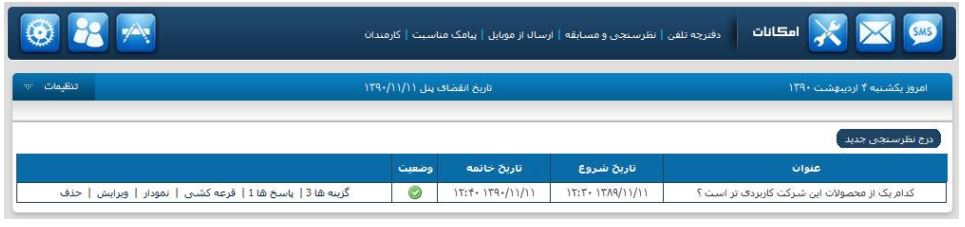
نظرسنجی و مسابقه پنل اس ام اس تبلیغاتی فارس میهن
در این قسمت ابتدا روی درج نظرسنجی جدید کلیک کرده
ابتدا سوال خود را وارد کرده بعد شماره ای را که قرار است دریافت ها را انجام دهد را مشخص می کنید و در آخر هم مدت زمان پاسخگویی به سوال را مشخص می کنید و روی گزینه ثبت کلیک می کنید.
حالا روی قسمت گزینه ها کلیک کنید:
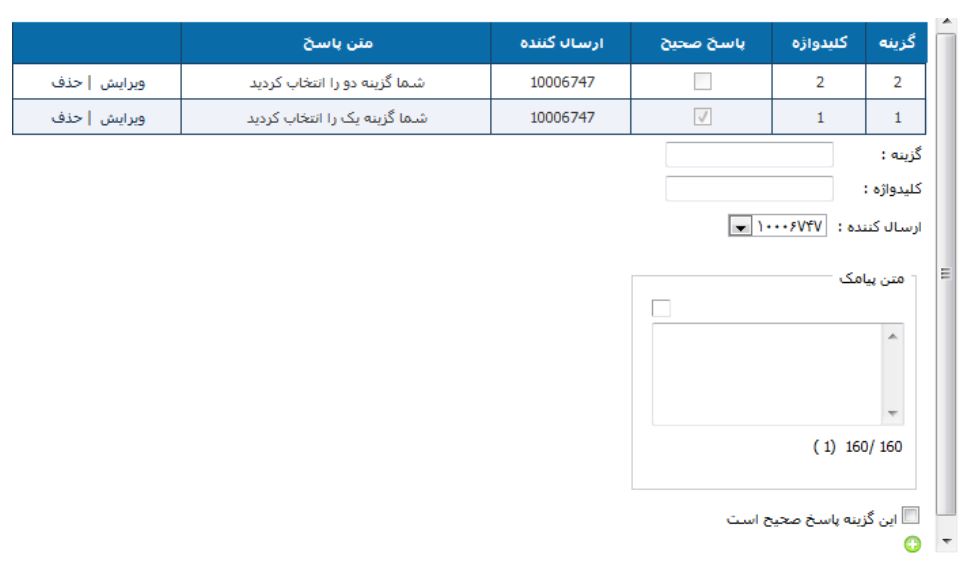
نظرسنجی و مسابقه پنل اس ام اس تبلیغاتی فارس میهن
در این پنجره اول شماره گزینه را مشخص کنید بعد کلید واژه را مشخص کنید.
دقت کنید کلید واژه همان متنی است که مخاطبین باید به شماره شما ارسال کنند.
مثلا: گزینه – ۱برد – ۲مساوی – ۳شکست
در این حالت مخاطبین باید یکی از اعداد ۱ ، ۲و یا ۳را ارسال کند.
بعد متنی را که میخواهید به مخاطبین برگردانده شود را وارد می کنید.
و در آخر هم گزینه صحیح را انتخاب کنید ( اگر نظرسنجی باشد احتیاجی به گزینه صحیح ندارد ولی اگر مسابقه باشد باید یک گزینه به عنوان گزینه صحیح انتخاب شود. )
در قسمت پاسخ ها هم میتوانید تعداد شرکت کنندگان و تعداد آرا هر گزینه را مشاهده کنید
در این قسمت هم شما می توانید نتایج نظرسنجی یا مسابقه خود را به صورت نمودار مشاهده کنید.

نظرسنجی و مسابقه پنل اس ام اس تبلیغاتی فارس میهن
دقت داشته باشید این کار به منزله شروع نظرسنجی یا مسابقه نمی باشد و شما باید سوال خود را از طریق پیامک یا هر روش دیگری به مردم ابلاغ نمایید.
مثلا:
سوال: کدامیک از خدمات شرکت مورد پسند شما می باشد؟
سامانه پیام کوتاه -۱
برنامه نویسی و طراحی وبسایت -۲
پیاده سازی و راه اندازی انواع شبکه -۳
انتقال دیتا و دیتاسنتر -۴
نصب دوربین مداربسته -۵
فروش نوت بوک و سیستم -۶
تعمیرات و پشتیبانی -۷
همه موارد -۸
لطفا عدد گزینه مورد نظر را به شماره ۱۰۰۰۶۷۴۶ارسال نمایید
امکانات > پیامک مناسبت :
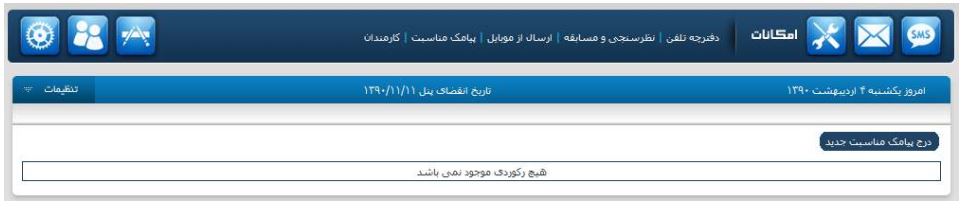
ارسال پیامک مناسبتی پنل اس ام اس فارس میهن
از طریق این سامانه می توانید مناسبت یا رویداد خاصی به را اعضای دفترچه تلفن تبریک گفته یا را آن یادآور شوید به عنوان مثال :
تبریک تولد
یادآوری تاریخ اتمام بیمه
تذکر جهت شارژ حساب
یادآوری سالگرد
…و
پس از انتخاب عنوان ، ساعت ارسال را نیز مشخص نموده تا پیامک حوالی آن ساعت ارسال شود.
همچنین میتوانید تعیین کنید که کدام تاریخ )تاریخ تولد یا تاریخ مناسبت در که دفترجه تلفن مشخص می شود( لحاظ .شود
متن پیامک خود را وارد نمایید ، میتوانید از مشخصاتی در که بالای فیلد پیامک نوشته برای جایگزین شدن در متن برای هر مخاطب استفاده کنید.
به عنوان مثال اگر بخواهید تاریخ تولد دوستانتان را تبریک بگویید به صورت زیر عمل نمایید:
ابتدا روی کلمه نام کلیک کنید
سپس متن “جان تولدت مبارک” به را ادامه آن بیفزایید در که نهایت متن به صورت زیر خواهد بود:
# #firstnameجان تولدت مبارک
سامانه به صورت خودکار نام مخاطب را جایگزین خواهد نمود.
امکانات ) کارمندان :
در این قسمت شما می توانید کاربر تعریف کنید و به میزان دلخواه اعتبار و دسترسی به آن اختصاص دهید

آموزش کار با پنل اس ام اس و پیامکی فارس میهن
*اطلاعات کاربران با را دقت وارد نمایید ، ایمیل و شماره موبایل بسیار مهم می باشند.
*پس درج کاربر از طریق منوی “دسترسی” به کاربر مورد نظر دسترسی های مورد نیاز را تخصیص دهید.
از* طریق منوی “شماره ها” یک یا چند شماره به کاربر بدهید.
*برای تخصیص اعتبار به کاربر از منوی “اعتبار” استفاده نمایید ، اعتبار تخصیص داده شده از اعتبار شما کسر خواهد .
*دقت داشته باشید اگر یک شماره را به بیش از یک نفر اختصاص دهید باید برای کاربران دوم به بعد کلیدواژه تعیین کنید که این کار باعث می شود که کاربرانی که کلیدواژه دارند دریافت پیامک نداشته باشند مگر اینکه کلیدواژه در متن پیامک ارسالی وجود داشته باشد که به این ترتیب فقط کاربری پیامک را دریافت می کند که کلیدواژه آن در متن پیامک باشد
در این پنل امکانات بسیار زیاد دیگر هست از جمله :
ابزارهای ویژه > منشی پیامک
ابزار ویژه > انتقال پیامک
ابزار ویژه > ایمیل پیامک
ابزار ویژه > فیلتر پیامک
تنظیمات > انتقال ترافیک
و …
برای مشاهده آموزش کامل پنل تبلیغاتی فارس میهن فایل Pdf راهنمای کار با سامانه فارس میهن را دانلود نمایید.




بدون دیدگاه